Sådan udskrives tekst på en printer fra en computer
 Computerteknologien gør det muligt at udføre forskellige opgaver på kort tid, og internettets fremkomst har udvidet rækken af muligheder markant. Nu tager arbejdsgangen ikke meget tid og kræfter. En computer er en kompleks teknisk enhed, der kombinerer mange funktioner, dog kræves der ekstra udstyr for at udføre arbejdet. Alle enheder er opdelt i enheder til input og output af information. Under arbejdet kan det transformeres, ændre format og lagres på medier.
Computerteknologien gør det muligt at udføre forskellige opgaver på kort tid, og internettets fremkomst har udvidet rækken af muligheder markant. Nu tager arbejdsgangen ikke meget tid og kræfter. En computer er en kompleks teknisk enhed, der kombinerer mange funktioner, dog kræves der ekstra udstyr for at udføre arbejdet. Alle enheder er opdelt i enheder til input og output af information. Under arbejdet kan det transformeres, ændre format og lagres på medier.
I denne artikel vil vi tale om en uundværlig enhed til at overføre data fra en bærbar computer til papir. Vi taler om printere. Denne teknik er blevet særlig relevant under forhold med stor brug af papirmedier.
Artiklens indhold
Hvordan udskriver man et dokument fra en computer?
 Lad os først se på standardmetoden til tilslutning og opsætning til udskrivning af et dokument fra en computerdatabase. I fremtiden vil denne metode blive taget som grundlag ved beskrivelse af arbejdsmetoder. Først skal du udføre følgende manipulationer:
Lad os først se på standardmetoden til tilslutning og opsætning til udskrivning af et dokument fra en computerdatabase. I fremtiden vil denne metode blive taget som grundlag ved beskrivelse af arbejdsmetoder. Først skal du udføre følgende manipulationer:
- Forbind computeren og printeren ved hjælp af ledninger til en strømkilde. Herefter skal du parre enhederne med hinanden ved hjælp af en af de tilgængelige tilslutningsmetoder.
- Brug den specielle installationsdisk, der følger med det købte udstyr, og installer software og drivere for at sikre arbejdsgangen. Følg installationsguidens instruktioner i dialogboksen, der åbnes, når du starter disken.
- Gå til printermenuen og indstillinger. Juster alle nødvendige værdier som ønsket. Typisk er alle indstillinger sat til standardtilstand, hvis det ønskes, kan du ændre dem i overensstemmelse med kravene til de udskrevne filer.
Udfør ikke andre handlinger under tilslutnings- og installationsprocessen, og sluk ikke for computeren, før den er fuldt indlæst. Herefter kan du begynde at udskrive dokumenter, der er gemt i computerdatabasen. Dette kan gøres på følgende måde:
- Gå til mappen med det nødvendige dokument, du kan også downloade filer fra en flytbar lagerenhed.
- Åbn den ønskede fil, gå til Microsoft Office for at formatere.
- Indsend derefter den endelige version af dokumentet til arbejde ved at klikke på den relevante knap.
- Bekræft dine handlinger i den udskriftskø-dialogboks, der åbnes.
- Vent, indtil filen er helt udskrevet, hvorefter du kan fortsætte med yderligere handlinger.
Ved hjælp af denne algoritme kan du udskrive ethvert dokument i det ønskede format. I fremtiden vil vi se på printerens muligheder, når vi arbejder med andre filer.
Vigtig! Overvåg status for blæk- og papirforsyning i indføringsåbningen. Glem ikke at efterfylde disse forbrugsstoffer for at holde printeren kørende.
Hvordan udskriver man online?
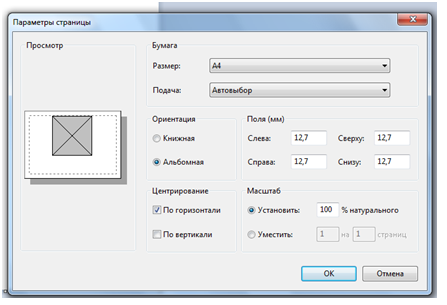 Moderne udstyr har adgang til netværket, dette giver dig mulighed for at bruge yderligere teknologiens funktioner.En netværksprinter opretter forbindelse til en lokal gruppe for hurtigt at kommunikere med andre brugere og udføre konsekvent arbejde. Når du udskriver sider fra internettet, skal du bruge en af følgende muligheder:
Moderne udstyr har adgang til netværket, dette giver dig mulighed for at bruge yderligere teknologiens funktioner.En netværksprinter opretter forbindelse til en lokal gruppe for hurtigt at kommunikere med andre brugere og udføre konsekvent arbejde. Når du udskriver sider fra internettet, skal du bruge en af følgende muligheder:
- Når du går til en webstedsside, skal du vælge den trykte version; normalt er denne knap placeret på selve siden. Herefter åbnes filen til udskrivning.
- Hvis denne knap ikke er der, kan du prøve at tage et skærmbillede af skærmen, men i dette tilfælde gemmes reklameposter sammen med nyttige oplysninger.
- Et andet eksempel er at bruge kopifunktionen. Kopier hele eller dele af teksten. Efter dette skal du overføre dataene til format og tilpasse den resulterende visning på papir.
Når du har valgt en af mulighederne, skal du slutte enheden til en strømkilde og begynde at udskrive dokumentet. Når du arbejder i en lokal gruppe med netværksadgang, skal du kontrollere systemindstillingerne. Fra menupunktet "enheder og printere" skal du vælge det udstyr, som filen skal udskrives til til udskrivning.
Vigtig! Når du tilslutter flere enheder til én printer, skal du tænde for hovedcomputeren, som er serveren til overførsel af information.
PDF. Processen med at udskrive filer i PDF-format er praktisk talt ikke forskellig fra den klassiske metode. Du skal følge trinene beskrevet ovenfor for at tilslutte udstyret og derefter gå til indstillingerne:
- Klik på den relevante knap for at sende filen til udskrivning.
- Vælg en arbejdsmulighed: alle sider, aktuelle eller valgte ark.
- Efter dette skal du konfigurere de nødvendige parametre for placering og størrelse. Opret det nødvendige antal kopier.
- Start printeren og vent på resultatet.
Foto. Der burde heller ikke være nogen problemer med at udskrive fotos. Hvis du vil udskrive et billede, skal du sørge for at have farveblæk eller toner, afhængigt af din printermodel. Vælg derefter den fil, du er interesseret i, og send den til printkøen.
Du kan også udføre denne handling ved hjælp af en almindelig teksteditor. For at gøre dette skal du kopiere billedet, indsætte det i redigeringsfeltet, ændre størrelse og placering på siden. Begynd derefter at udskrive. For at få billeder af høj kvalitet skal du bruge specielt fotopapir til dette formål.
Sådan udskrives på begge sider. Nogle gange skal du udskrive dokumenter, så begge sider af papiret bruges. Dette er nødvendigt, når du laver postkort eller blot for at gemme materialer. De fleste moderne modeller har en tosidet printfunktion, men selvom den er fraværende, kan denne printmetode udføres. For at gøre dette skal du bruge trin-for-trin instruktionerne:
- Gå til den ønskede fil, der skal udskrives. Klik på knappen "Udskriv", normalt placeret i øverste venstre hjørne af skærmen. Klik på valgmulighederne, og vælg muligheden for dupleksudskrivning fra den foreslåede liste (med en vending til højre eller venstre kant af arket). Læg derefter papiret korrekt i indføringsåbningen.
- Hvis denne mulighed ikke er tilgængelig, skal du indstille sidevalgsparametrene til "1" for at udskrive ulige sider først. Læg derefter arkene i det tomme sidefyldningsrum. Indtast sideværdien "2", dette vil fylde anden halvdel af siderne. Efter dette, parse det færdige dokument i den rigtige rækkefølge.
- Hvis dokumentet er lille, kan du lave en manuel dupleksudskrift.For at gøre dette skal du lægge et ark papir i papirindføringsåbningen og derefter trykke på knappen. Når der vises et aftryk på den ene side, skal du vende arket for at udfylde den anden del. Så lav en udskrift af hele dokumentet.
Vigtig! Forskellige modeller har deres egne særegenheder, når de påfører et tryk, så papirets korrekte position kan kun bestemmes af erfaring.
Sådan udskriver du fra din telefon. Moderne teknologier holder aldrig op med at forbløffe brugerne. I dag kan næsten ethvert arbejde udføres på kort tid takket være brugen af avancerede udviklinger. En af de vigtige funktioner er udskrivning af dokumenter eller fotos fra telefonens hukommelse. Der er flere måder at gøre dette på:
- Den nemmeste måde er at tilslutte din telefon ved hjælp af et USB-datakabel.
- Hvis dine enheder understøtter Wi-Fi, kan du bruge denne mulighed.
- Du kan også downloade de nødvendige filer fra skylageret.
Når du har indtastet dataene i pc'ens hukommelse, kan du begynde at redigere dokumenter. Når det endelige look er klar, skal du blot indsende filen til gengivelse.
Anbefalinger
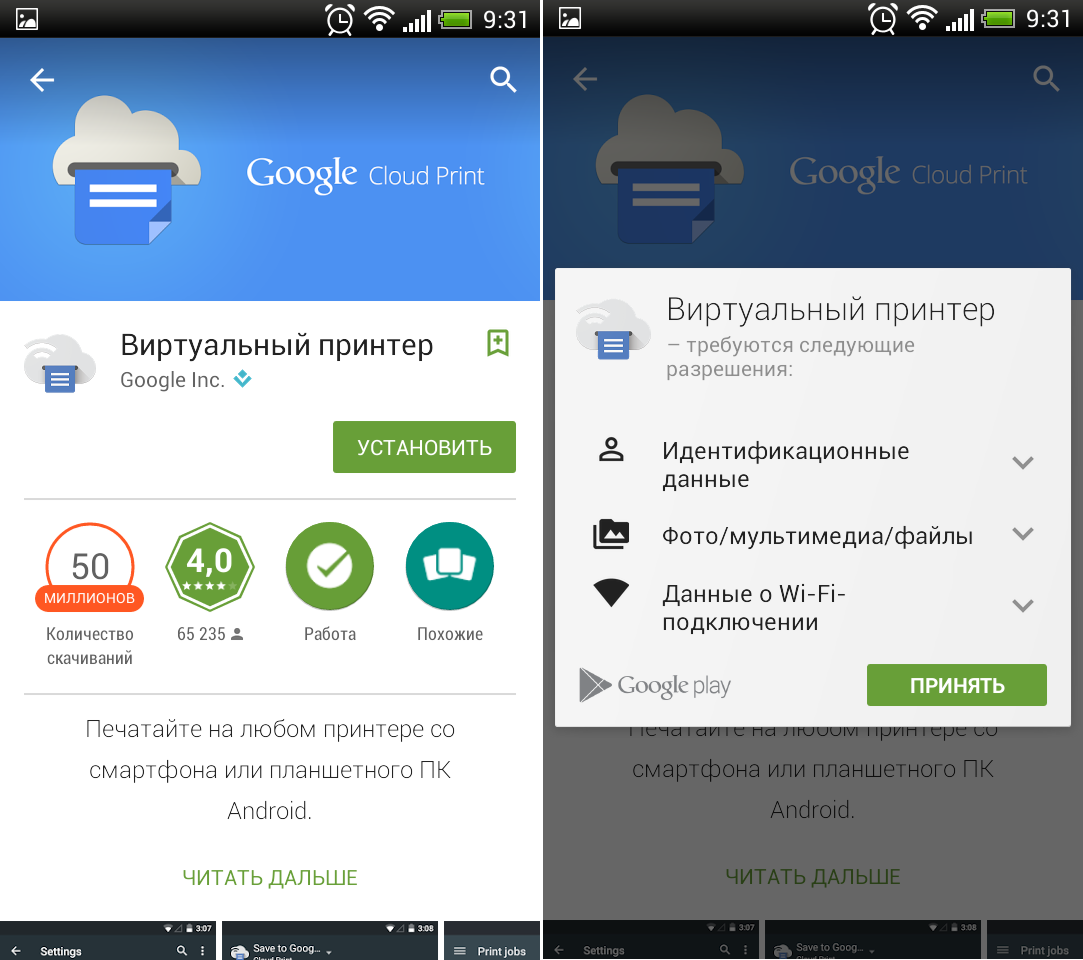 At arbejde med printeren er ikke svært, selv for begyndere. Læs instruktionerne for at blive fortrolig med udstyrets betjeningsprincip og betjeningsegenskaber. Det vil også være nyttigt at bruge nogle tips:
At arbejde med printeren er ikke svært, selv for begyndere. Læs instruktionerne for at blive fortrolig med udstyrets betjeningsprincip og betjeningsegenskaber. Det vil også være nyttigt at bruge nogle tips:
- En gang om måneden udføres en komplet inspektion og diagnostik af udstyret for at identificere mangler og om muligt eliminere dem.
- Find ud af om nye udviklinger, og indsaml information om teknologiske muligheder for at forbedre udskriftskvaliteten og produktiviteten.
- Rens dit udstyr med jævne mellemrum for ophobet affald, støv, blækrester og krøllet papir.
- Brug ikke enheden med computere og flytbare medier uden antivirus.
- Hold din software og drivere opdateret.
- For at opretholde garantien må du ikke selv reparere eller udskifte dele; kontakt et servicecenter for at få hjælp.





